iPhone 15 Pro Max является отличным решением, если вы собираетесь начать снимать видео для Ютуба или социальных сетей.
В этой статье расскажем, почему iPhone 15 Pro или 15 Pro Max лучше, чем обычная камера за эти же деньги. Посмотрим, как в Купертино записывали последнюю презентацию только на iPhone, и почему многие пользователи обвинили Apple в обмане? А также разберем, как превратить iPhone в профессиональный инструмент для съемки видео, как это сделали в Apple, и какие аксессуары и приложения для этого потребуются?
iPhone или камера?
У настоящей профессиональной камеры намного больше возможностей для съемки видео, чем у смартфона. Но начнем с цены. iPhone 15 Pro стоит 1500 долларов. За эти деньги вы можете найти в продаже неплохую камеру, но это будет либо решение не с топовыми характеристиками, либо только сама “тушка”, которая потребует расходов на покупку объектива и дополнительных аксессуаров.
Но даже если вы купили камеру за 20.000 долларов, это не значит, что у вас тут же получилось снять что-то типа “Интерстеллар” от Кристофера Нолана. Разбираться придется, что в съемке на iPhone, что в настройках камеры.

Поэтому на старте своей карьеры на Ютубе, например, я советую тратить ресурсы больше на обучение работы со светом. Что значат разные настройки и как они влияют на картинку, звук и прочее.
Набор аксессуаров и дополнительного оборудования что для смартфона, что для камеры будет примерно одинаковым.
Как снимает Apple?
Идеальным примером является вторая осенняя презентация Apple, которая была полностью снята на iPhone. Многие пользователи в сети обвинили Apple в обмане и подмене понятий. Фактически снято на iPhone, но там еще оборудования на сотни тысяч долларов, освещение, фильтры, стабилизаторы, дроны, тележки и прочее.

Но все это оборудование вам потребуется не только для Айфона, но даже если вы будете использовать и профессиональную камеру, иначе получится полное барахло.
Apple провернули шикарную рекламную кампанию для собственных смартфонов. Для этого потребовалось реально много дополнительного оборудования.
Правильно выставленный свет, звук, стабилизация – это просто необходимо для любой камеры, а не только для камеры Айфона.
Приложение Blackmagic
Кроме специализированного оборудования в Купертино использовали нестандартное приложение для съемки – Blackmagic.
В начале октября вышло приложение Blackmagic Camera для профессиональной съемки на iPhone. Это компания, разрабатывающая видеоредактор DaVinci Resolve и одноименные профессиональные камеры.

Самое крутое, что это приложение бесплатное и без скрытых покупок! Скачивай, устанавливай и пользуйся. В то время, как стандартное приложение Камера в Айфоне не особо функционально. Для 99% пользователей и в реальной жизни стандартного приложения будет достаточно. Но если вы хотите выжать максимум из камеры, то нужно кое-что покруче.
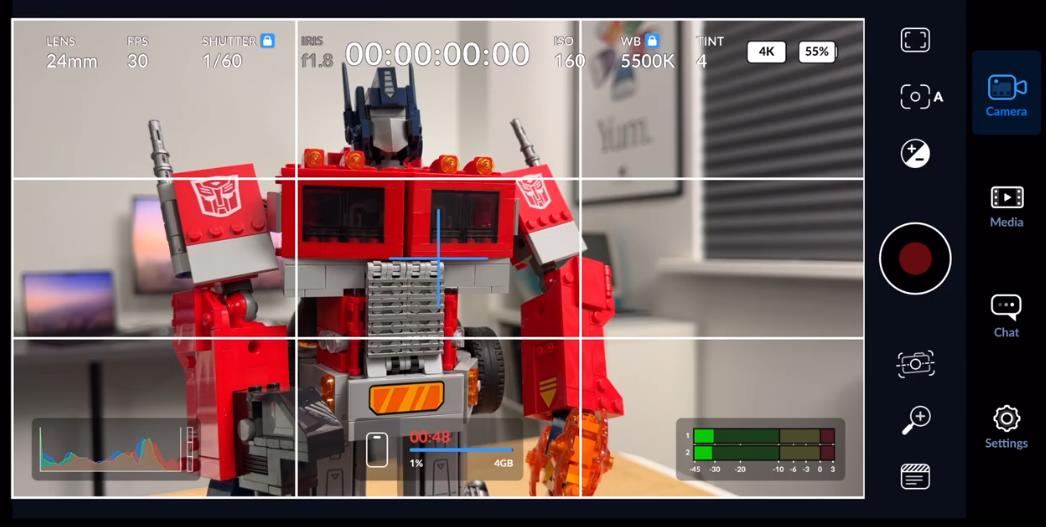
В Blackmagic можно менять выдержку, ISO, баланс белого, частоту кадров, отслеживать гистограмму, пиковую фокусировку, зебру и много прочего.
Правильные настройки камеры
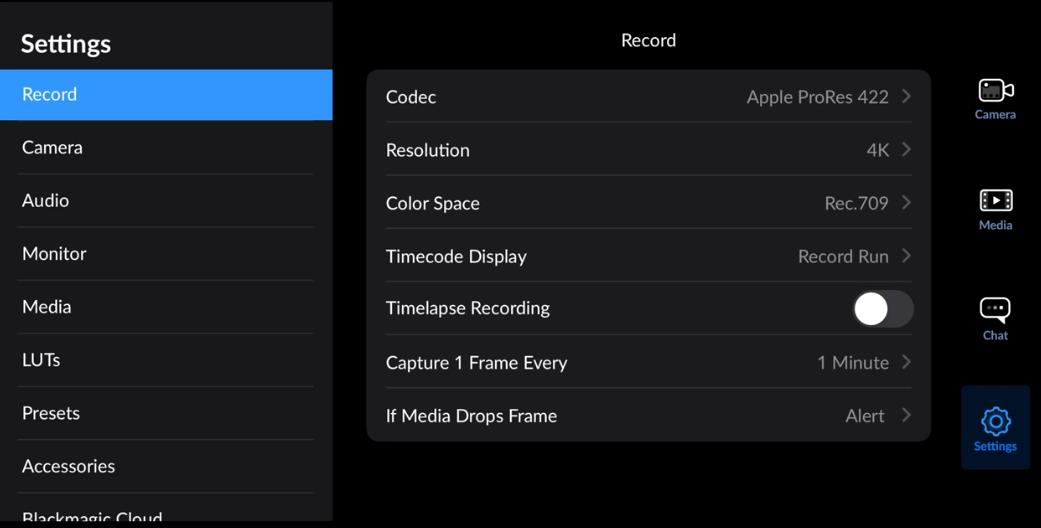
Открываем приложение Blackmagic Camera, заходим в настройки.
Шаг 1. Codec – выбор кодека для съемки.
По умолчанию камера iPhone записывает в Apple ProRes 422 для максимально возможного качества. Этот кодек можно использовать, но проблема в том, что 1 минута видео 4К 60 кадров занимает примерно 6 Гб.
Новые Айфоны поддерживают запись сразу на внешний накопитель, я не вижу с этим особой проблемы. Но если нужно сэкономить свободное место, то можно выбрать кодек HEVC (H.265), который технически на 99% будет идентичен по качеству, но весить 1 минута видео будет намного меньше, примерно в 10 раз меньше.
Шаг 2. Resolution – разрешение видео.
Очевидно, что для профессиональной съемки нам нужно разрешение 4K.
Шаг 3. Color Space – цветовое пространство.
Выбираем “Apple Log – HDR”. Это обязательно! Технически логарифмический профиль хранит больше информации о цвете и деталях, благодаря этому можно получить максимально естественную картинку, приближенную к реальной жизни без пересветов и прочих “бонусов” стандартной обработки камеры вашего Айфона.
Это очень крутое нововведение в новых Айфонах, и использовать Log вы просто обязаны, если хотите получить максимальное качество. Не стоит бояться, что на выходе все получается серое, и придется долго возиться с цветокоррекцией и обработкой. Специально для таких целей существует огромное количество таблиц преобразования (луты) – что-то типа шаблонов, которые моментально превращают отснятый материал в красивое видео.
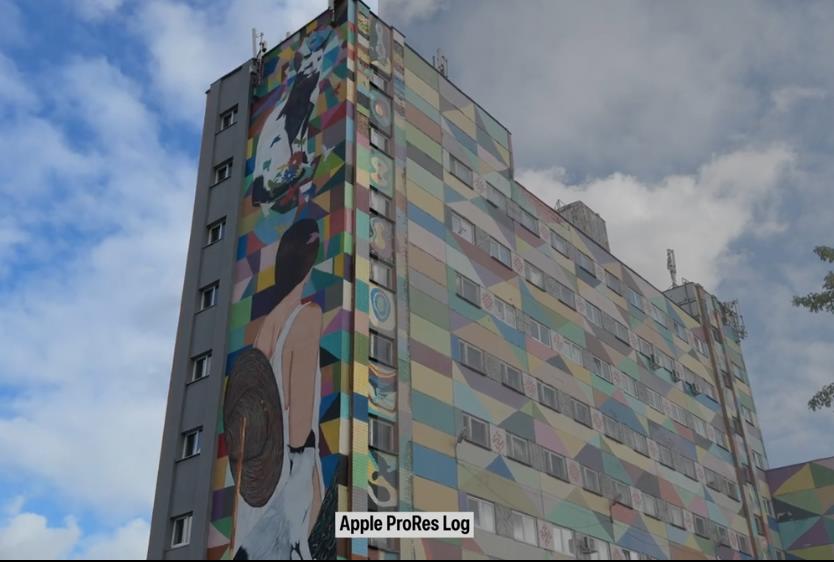
Например, если использовать Final Cut, то при импорте видео приложение автоматически преобразует Apple Log в Rec 709, то есть обычный формат видео, стандарт который везде используется.
Но преобразовать видео можно и самостоятельно, например применив другой лут с другими настройками, тут уже дело вкуса и исходного материала. Далее можно регулировать контраст и насыщенность по вашему усмотрению либо выбрать еще какой-нибудь кинематографический лут для цветокоррекции. В этом плане работать с Log на самом деле одно удовольствие, так как обычное видео, как бы вы ни хотели, просто не способно сохранить столько же информации для обработки. Плюс в обычные видео сильно вмешиваются алгоритмы системы. Все эти настройки есть в любом приличном видеоредакторе: Final Cut, DaVinci Resolve, Adobe Premiere Pro.

Шаг 4. Импорт лутов (включить Display LUT).
Когда мы снимаем в Apple Log, то на экране Айфона все такое же серое, что не очень удобно. Специально для этого можно скопировать скачанные таблицы на iPhone в приложение Файлы, открыть настройки Blackmagic Camera и импортировать луты прямо в приложение.
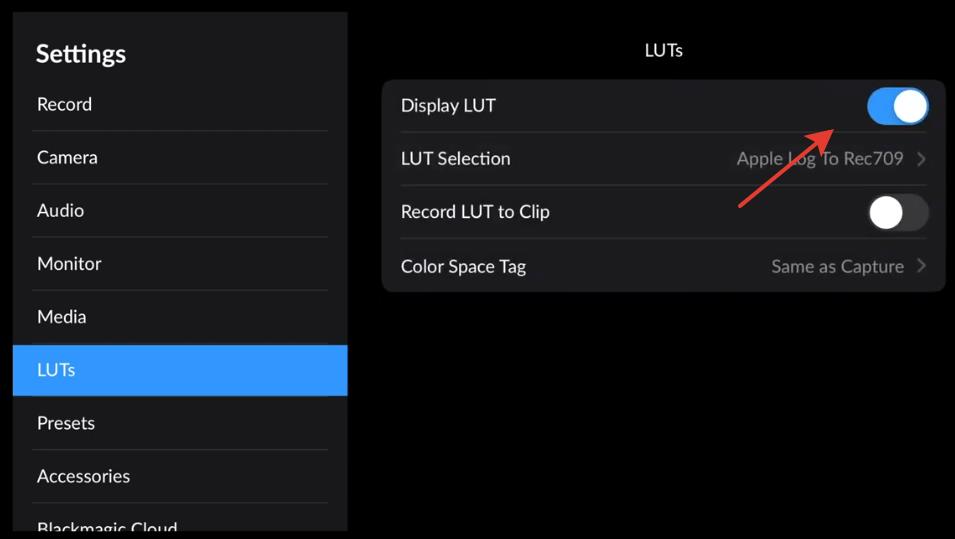
Все остальные настройки приложения можно оставить по умолчанию. Перейдем непосредственно в режим Камеры. Теперь приложение автоматически преобразует картинку, и нам проще ориентироваться в экспозиции кадра и в том, что мы снимаем.
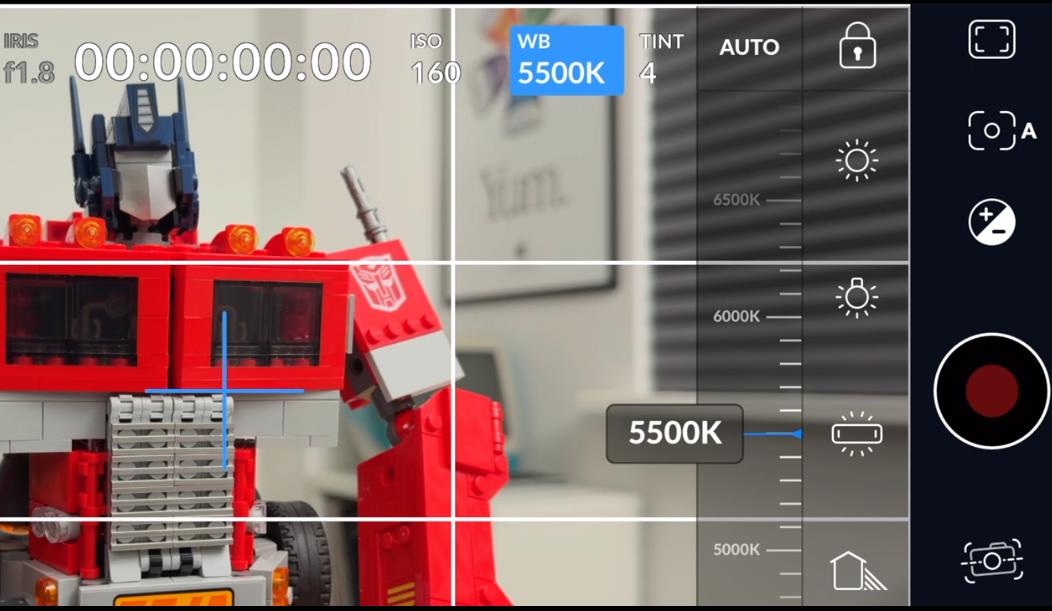
На главном экране камеры вы можете настроить вручную баланс белого, в зависимости от освещения. Есть примерные стандартные значения для ламп накаливания, солнечного, дня тени, облачной погоды и тому подобное.
Шаг 5. Режим авто и настройка TINT.
Либо можно включить режим Авто, а потом его обязательно заблокировать, если результат вас полностью устраивает. TINT позволяет нам отрегулировать оттенок картинки, в основном это тоже касается различных источников света, если нужно компенсировать, например зеленоватый оттенок от некоторых ламп или наоборот. Если используете режим Авто, то система выставит значение сама, но его тоже можно отрегулировать, если автоматика не справилась.
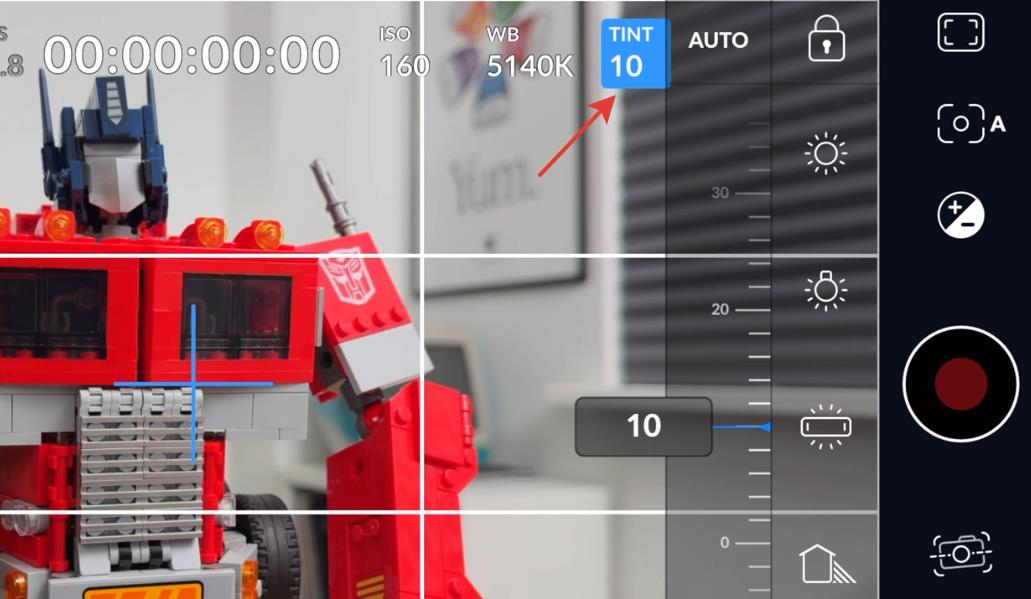
Шаг 6. Настройка “Зебра” (иконка рамки).
Это шикарная функция, которая показывает на экране участки с повышенной яркостью в виде штриховки. Поэтому Зебра – это очень удобный инструмент для контроля яркости кадра во избежании пересветов. Настройка предупреждает о слишком высоком уровне яркости, чтобы вы скорректировали экспозицию, пока Зебра не пропадет с нужных участков.
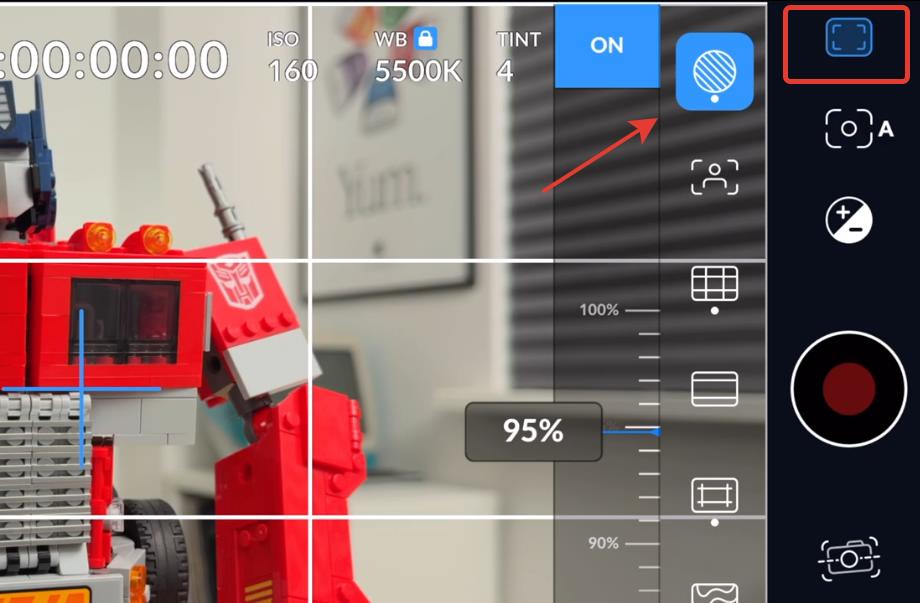
Для Apple Log рекомендуется выставитьЗебру в значение 95%.
Шаг 7. Выбор объектива.
В верхнем левом углу у нас доступен выбор объективов. В iPhone 15 Pro Max у нас есть сверхширокоугольный модуль (эквивалент 13 мм), основной на 24 мм и новый телеобъектив 120 мм. Максимальное качество вы можете получить только с основного модуля, который на 48 Мп.
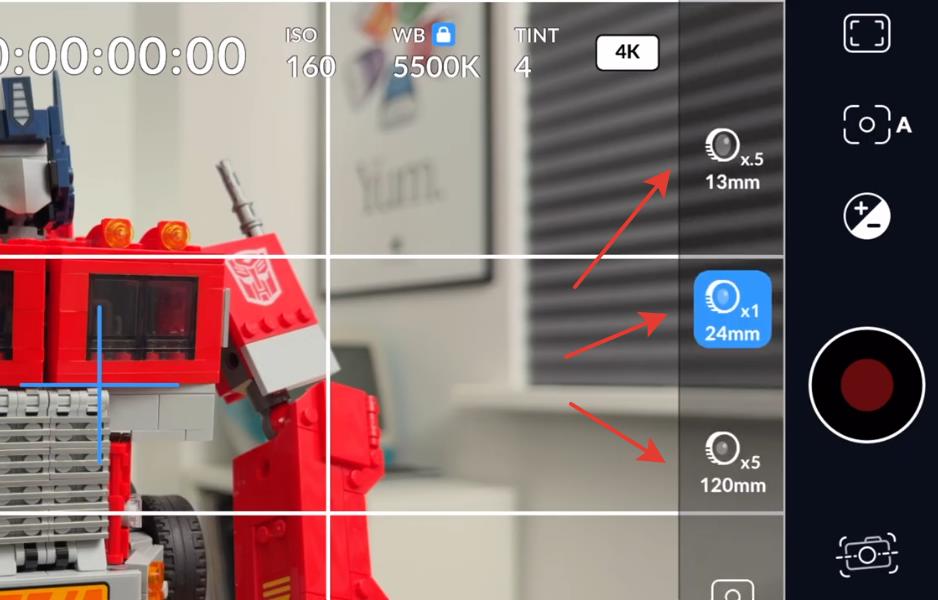
На выбор доступна и частота кадров. В большинстве случаев именно 30 кадров можно использовать каждый день для съемки, чтобы движение объектов в кадре получилось максимально естественным и кинематографичный. А 60 кадров отлично подойдет для съемки динамических сцен, спортивных событий, гонок или к примеру если вы хотите замедлить видео в 2 раза на постобработке без потери качества.
Это очень полезная возможность, если планируете снимать что-то в красивом замедленном режиме. Суть в том, что если мы попробуем замедлить в 2 раза видео, снятое в 30 к/с, то оно будет выглядеть как прерывистое замедленное движение, потому что в нем просто нет лишних кадров, а в 60 к/с они есть.
Шаг 8. Настройка выдержки.
Выдержку принято определять частотой кадров. Как правило, выдержка устанавливается на значение в 2 раза больше частоты кадров. Например, при частоте кадров 30 значение выдержки должно составлять 1/60. Если среди доступных значений выдержки такого нет, выберите наиболее близкое к нему. Например 60 кадров – это может быть 1/120 или 1/125.
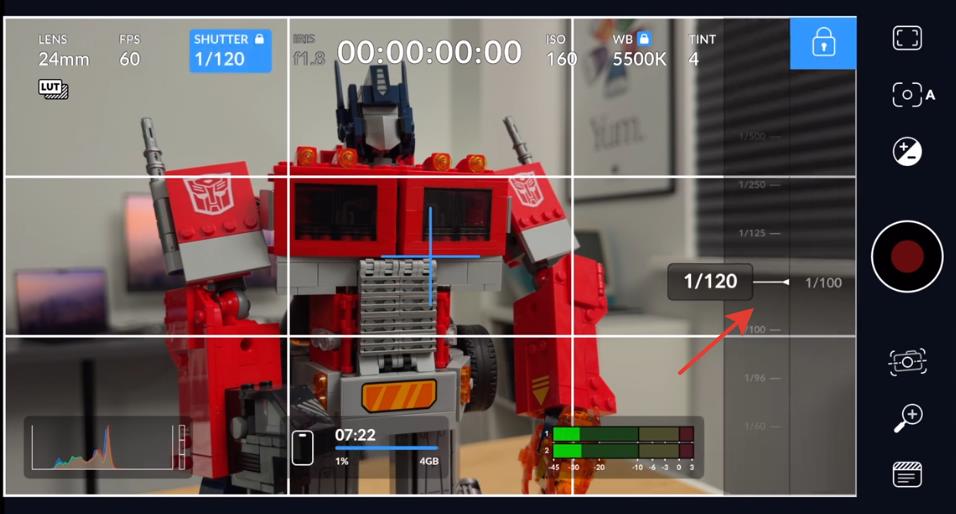
В большинстве случаев на любой iPhone мы снимаем 30 или 60 кадров – это стандарты, применяемые в США и Японии, которые основаны на частоте напряжения переменного тока в электросети 60 Гц. Но в Европе, в большинстве стран Азии и у нас частота 50 Гц. Если вы будете снимать видео с частотой 30 к/с, то столкнетесь с мерцанием некоторых искусственных источников света, например фонарей.
Для студийного светодиодного света это не актуально. Но если потребуется, то вы можете использовать частоту 25 кадров и выдержку 50. В этом случае ничего подключенное к розетке мерцать не будет, но могут возникнуть мерцания на экранах смартфонов. В общем помните об этом и выбирайте частоту кадров по ситуации.
Для съемки видео выдержка не может использоваться для регулировки экспозиции так, как это делается при фотосъемке. Есть рекомендуемые значения, и их желательно соблюдать. Но чем выше выдержка, тем темнее будет видео, тоже учитывайте этот момент.
И обратите внимание, что мы не можем менять значение диафрагмы для объектива, так как на смартфонах это фиксированное значение. В приложении это информация об объективе носит чисто справочный характер, просто чтобы вы знали.
Шаг 9. Настройка ISO.
Настройка ISO – определяет, насколько чувствительна камера к свету. Максимально возможный динамический диапазон в iPhone 15 Pro и Pro Max достигается при значениях ISO в пределах от 1100 до 1450.
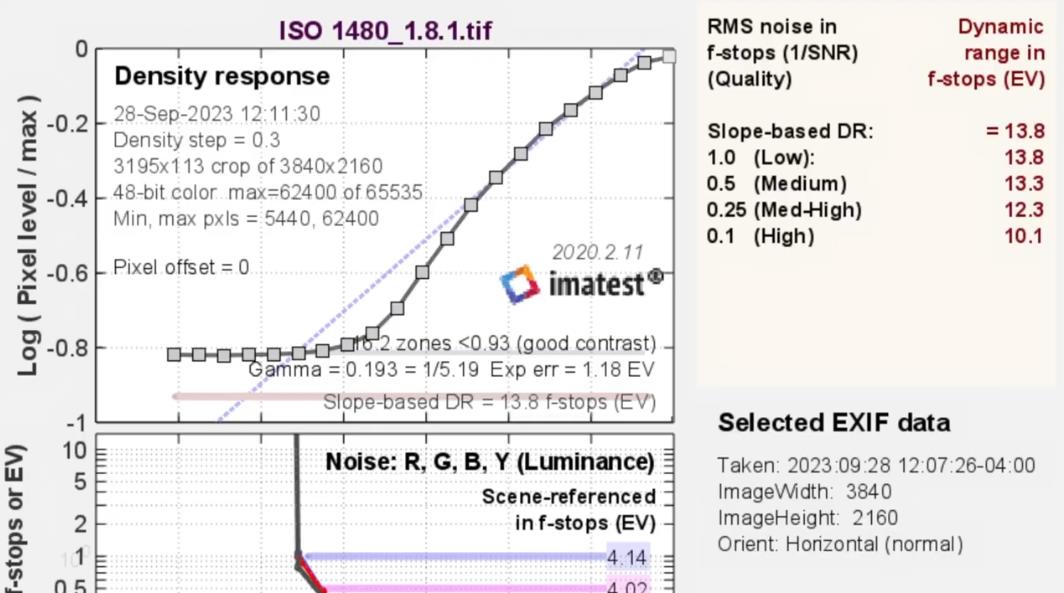
На минимальных значениях ISO Apple искусственно снижает динамический диапазон, чтобы снизить шумы при съемке. Конечно вы можете устанавливать ISO на минимальные значения, но если вы хотите выжить максимум из камеры вашего Айфона, то используйте 1250. В этом режиме качество видео будет максимально приближено к профессиональным камерам.
Оборудование и аксессуары
Но возникает логичный вопрос: а что теперь делать с пересветом картинки, особенно если вы снимаете 30 кадров, ISO 1250 в солнечный день или других условиях, где мы не можем регулировать интенсивность источника света.
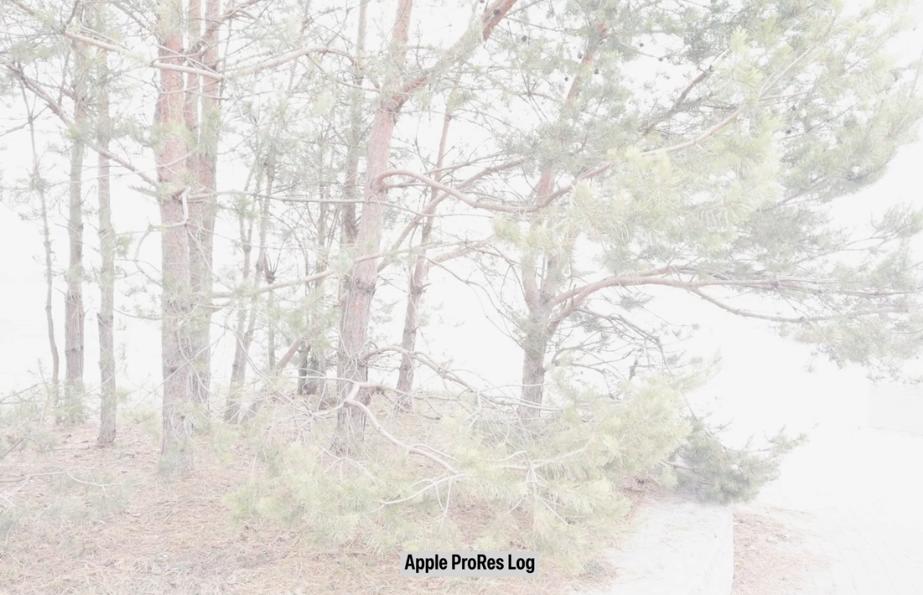
Тут нам очень сильно пригодится ND-фильтр и это что-то типа солнцезащитных очков для камеры. Это одна из необходимых вещей при съемке видео и позволяет регулировать количество света, которое попадает на матрицу, без необходимости менять настройки камеры. И это лучший способ контролировать экспозицию.

И если к примеру на Айфоне мы можем подкрутить ISO плюс-минус туда-сюда без глобальной потери качества, то если у вас профессиональная камера, у нее должно быть значение нативного ISO (Native ISO), при котором сенсор откалиброван производителем для захвата самого высокого динамического диапазона, на который он способен.
Внешний SSD от Transcend или Samsung. Это решает проблему со свободным местом на Айфоне, и нет необходимости покупать модели с большой памятью.

Видео с кодеком ProRes 422 – 1 минута занимает 6 Гб. Так что сразу берите накопитель на 1 ТБ или больше, и проблем не будет. Плюс не нужно переносить файлы с Айфона на компьютер, а просто отключили накопитель, подключили его к ноутбуку и можно сразу начинать работать с отснятым материалом.
Не забудьте в приложении Blackmagic в разделе Media выбрать SSD в качестве накопителя, куда сохранять видео. Иначе по умолчанию они будут записываться все равно в память Айфона.
Хороший микрофон. Проблема в том, что выбор различных микрофонов просто огромный. Например, я использую петличный микрофон Sennheiser. Либо покупайте профессиональный студийный микрофон.
Для подключения микрофона к Айфону вам может потребоваться переходник или внешняя звуковая карта – это максимально бюджетная штука от Ugreen, но свою функцию выполняет.

Внешний монитор. Просто для того, чтобы вы видели, что снимаете.
Еще одно преимущество приложения Blackmagic в том, что у вас есть несколько доступных вариантов отображения картинки на внешнем экране, в отличие от стандартного приложения Камера. Можно выбрать зеркальный экран или выводить на монитор непосредственно только картинку с камеры либо картинку с камерой и основные настройки.

На внешнем мониторе у вас уже будет изображение сразу с примененныем лутом, то есть уже преобразованное. Хотя любой приличный накамерный монитор имеет поддержку лутов, которые тоже можно в него загрузить.
Многопортовый адаптер, который позволит подключить к смартфону и накопитель, и микрофон, и внешний монитор.

PowerBank – iPhone быстро разряжается при съемке видео.
Штатив и крепление для iPhone, чтобы его надежно зафиксировать во время съемки и не подпирать книжкой. Можно купить специальную клетку для смартфона, которая имеет дополнительные монтажные отверстия для микрофонов, накопителей и прочего.

Технически, имея на руках все эти аксессуары и всего лишь один смартфон с правильно настроенным приложением, у вас получается шикарный сетап для съемки видео как в студийных условиях, так и где угодно.
Не советуют тратить деньги на всякие дешевые подставки и селфи-палки, так как все это барахло, и вы еще раз купите только уже хорошее и подороже.









“Но все это оборудование вам потребуется не только для Айфона,”
У айфона только одно преимущество перед большой матрицей, это компактность.
Если вы берете свет, штатив, тележку и т.п., возникает вопрос 500 грамм больше уже роли не играет вы и так отказались от компактности.
Ну да. Зачем брать видеокамеру? Ведь к неё же ещё кучу аксессуаров надо брать…. Лучше взять огрызок в 3 раза дороже, и уже к нему брать такую же кучу аксессуаров, только уже “огрызочных”, раза в три дороже, а то и больше…. А по факту получится – очередные огрызочные понты, с маленькой матрицей и отсутствующим объективом… Зато куча “софта”, который “поможет”….